如何解决Win10系统打印机脱机状态的问题
作者:佚名 来源:雨林木风 2018-05-30 20:01:12
众所周知,随着科技的不断发展,打印机在日常生活中越来越不可或缺了,相信大家在使用打印机的过程中肯定遇到过这种情况,把文档发送到打印机后,然后打印机没有动静,那么Win10系统打印机脱机状态怎么解决?下面,小编给大家分享Win10系统打印机脱机状态解决经验。
Win10打印机脱机状态怎么解决
检查打印机的电源是否连接正常,并打开打印机的电源开关的,等待打印机自检完成。
点击左下角的开始菜单,选择设置。
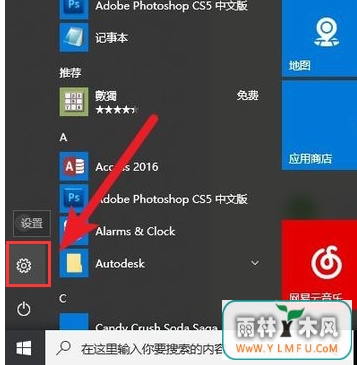
点击设备。
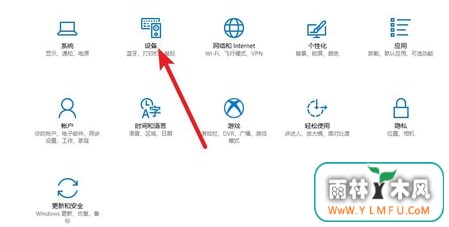
选择打印机和扫描仪标签。
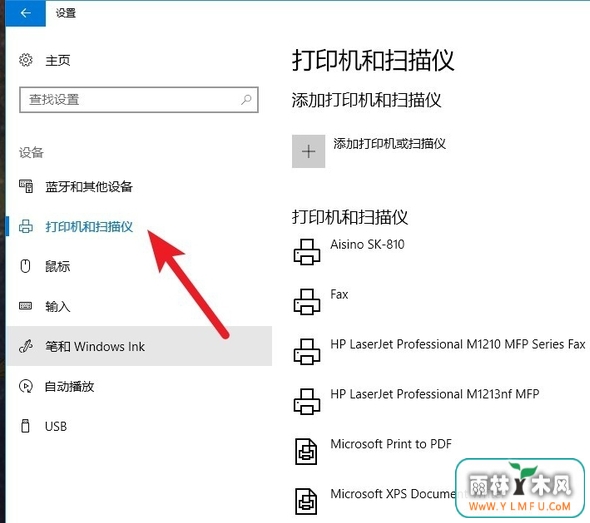
选择脱机打印机,点击管理命令。
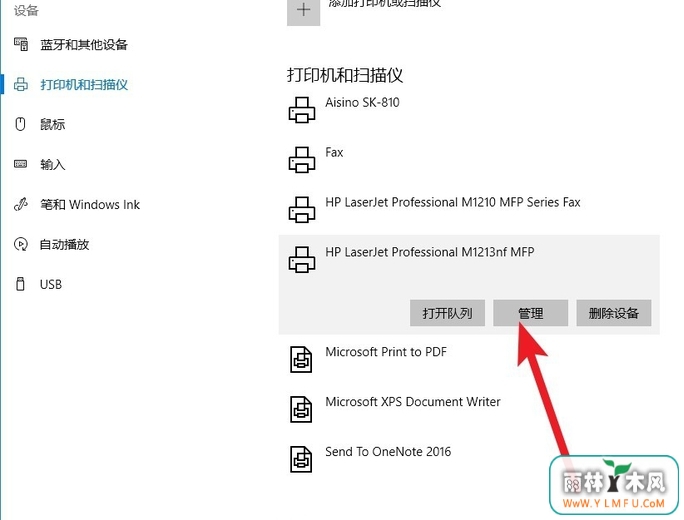
点击打印机属性。
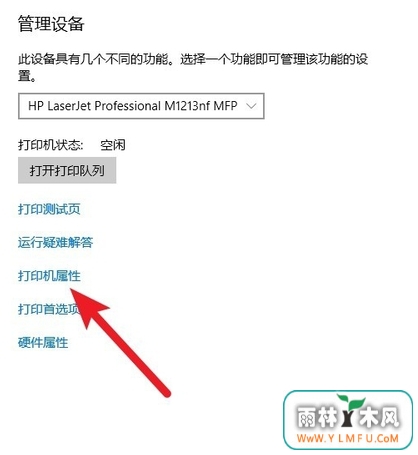
切换到高级标签下,点击新的驱动程序。
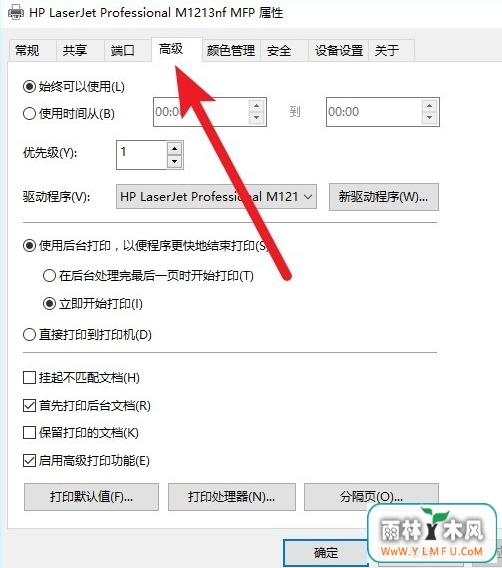
安装新的驱动程序后,脱机打印机被系统识别,可以正常打印。
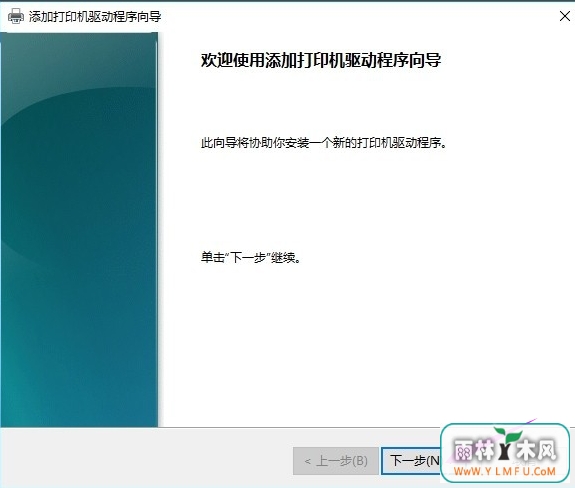
以上就是Win10系统打印机脱机状态解决步骤了。
- 上一篇:U盘总是提示需要格式化是什么原因?
- 下一篇:Win7系统两台电脑怎样共享文件?
相关阅读
- 热门手游
- 最新手游
- 本类周排行
- 本类总排行

























